子程序和函数后面的括号内是可以设置参数的,我们先来看一下子程序参数是怎么传递的,我们在按钮事件中调用子程序,并把括号内的参数“把参数传递到子程序中”传递到子程序中,而此时当参数传递过去之后就要执行子程序啦,子程序就把这条信息弹了出来:

保存后,我们来看一下子程序传递后的效果怎么样,从下面的运行结果可以看出,括号内的参数顺利的传了过去,并且执行了子程序的内容:
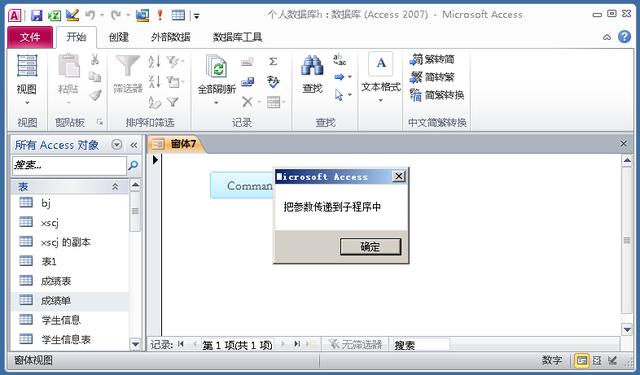
值得一提的是上面的事件中传递参数时,子程序名称后面可以不加括号,就可以直接把参数传递出去,运行的结果和上面是一样的:

刚刚,我们传递的参数只有一个,现在我们再加一个参数,在传递两个参数时,中间用逗号隔开,在显示两个参数时用连接符“&”表示:

在传递两个参数时,我们可以看到下面的界面,将两个参数都成功的传递了过去:

我们在传递多个参数时,是不可以加括号的,只是在传递单个参数时是可以加括号的。
我们还可以对参数进行设置默认值,例如下面的参数设置,也就是我们在设置参数时,直接在括号内进行赋值,但是在参数的前面必须加一个关键字,这个关键字就是“optional”,此时就可以对参数进行默认赋值啦:

但是,我们在调用子程序时,给了两个参数,所以它的运行结果是和上面一样的:

但是当我们把第二个参数去掉,这时个显示的就是我们的默认参数啦,下面这个界面就是显示的我们设置的默认参数:

上面我们以子程序为例对参数进行讲解的,那么函数参数的设置与传递也是和子程序基本相类似的,这里面就不再多多赘述啦!
声明全局变量所谓的变量,顾名思义,就是它在任何时候所赋予它的值都有可能变化,那么,在Access数据库VBA代码中如何声明一个变量呢?
其实声明变量是有固定格式的,我们只需要按照它的固定格式来声明即可,声明全局变量的时候,我们可以在最上面用“dim”进行声明,后接变量的名称,其后接“as”,然后再接变量的类型,其格式是这样的:
【dim 变量名 as 变量类型】
这里面的变量名,有一定的命名规则,其实我们只需要用非关键字的字母或者与数字的组合即可,但是不能以数字开头,而且在命名的时候尽量使自己知道每个变量代表的意义,也就是用一些一看就知道代表什么的名字最好,变量定义的规则比较简单,这里面不再过多赘述,变量类型与我们之前讲过的数据表中字段的类型有些相似,它可以是数字型的,也可以是字符型的,还可以是日期型的,如“dim a as string”就是表示定义变量a为字符型的,我们规定它只能存放字符类型的数据,如上一期我们定义的“zfc”就是字符型的:

我们再重新定义一个变量,一会我们给这个变量进行赋值操作:

在声明完变量以后,我们在下面可以对变量进行赋值啦,下面我们在子程序当中对这个变量进行赋值,赋值之后它就有了自己的内容,下面我们给它赋值的内容是“华为汽车”,我们在使用这个变量的时候它就是“华为汽车”:

此时,我们在单击整个中加入对子程序参数的传递:

保存运行窗体后,点击按钮,可以看到出现了下面的结果,这样变量就顺利的被赋予新的内容啦:

如果我们将声明变量的位置改一下,看看会发生什么,我们将声明变量的位置放到子程序当中:

来运行窗体,点击按钮看一下效果变了,内容没有传递过去,说明子程序当中的“新变量”和单击事件中的“新变量”是两个东西,我们只在子程序中声明了变量,其作用域只发生在子程序中:

所以,要想所有的过程程序识别该变量,就应该在所有过程的最上面声明全局变量,这样,程序无论走到哪个过程当中,它都会识别我们声明的全局变量。
VBA代码流程控制首先,我们对弹出的对话框进行相应的代码设置,我们在单击事件中显示消息“是否打开子程序?”:

保存运行窗体后,可以看到在弹出的消息框中只有一个“确定”:

那么我们如何加上一个“取消”呢?我们可以在单击事件程序代码中这样修改:

此时,我们再来保存代码后运行窗体,得到下面的效果:

Msgbox是有返回值的,下面我们看一下它是怎么进行返回值的?首先我们将Msgbox进行赋值:

然后保存运行窗体后,点击确定后,再通过输出到立即窗口进行观察,通过视图打开立即窗口,可以看到当我们点击确定时,返回值是1:

我们再来看看点击取消时返回值是多少,通过立即窗口观察到当选择取消时返回值是2:

下面,我们再加上判断条件,如果a 等于 1 执行xxk子程序,如果a 不等于1 执行hs函数:

也就是点击确定会执行子程序,保存后运行窗体点击确定显示效果:
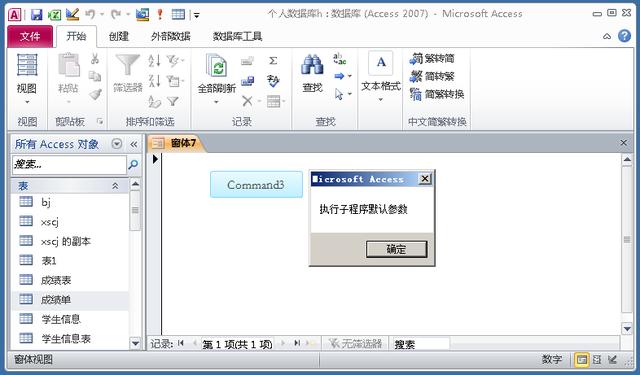
当我们点击取消会执行函数,下面就是点击取消后的效果,它执行了函数:

所以,通过特定的条件限制来控制我们代码的流程,这样可以实现我们特定的功能。
多条件检查我们在添加控件前,首先将控件向导处于选中状态,如下图所示,这样我们在选择控件添加到窗体时,可以弹出向导:

此时,我们在设计功能选项卡的下面找到“选项组”控件,并将控件拖到窗体中,之后就会弹出下面这个向导:

然后,我们在标签名称栏键入一些内容:

之后选择下一步,并对默认选项进行相应的设置:

继续下一步,可以看到每个标签内容都赋予了相应的值:

接着下一步,选择“选项按钮”,并选择一个样式:

继续来下一步后,对这个选项组进行命名,也就是给个相应的标题即可,这里面我们就用默认的名字:

通过属性表中的格式选项对标题进行修改:

修改后,运行窗体,我们可以对这个选项组的任何一项进行单选,这就是我们设置的多个条件,我们从中可以选择一个条件即可:

在条件设置好之后,我们可以对这个选项组进行VBA代码编程了。
结语:喜欢的请关注、转发!
,




